 山东博硕搅拌站控制系统详细操作说明书.docx
山东博硕搅拌站控制系统详细操作说明书.docx
- 文档编号:13039583
- 上传时间:2023-04-22
- 格式:DOCX
- 页数:74
- 大小:2.75MB
山东博硕搅拌站控制系统详细操作说明书.docx
《山东博硕搅拌站控制系统详细操作说明书.docx》由会员分享,可在线阅读,更多相关《山东博硕搅拌站控制系统详细操作说明书.docx(74页珍藏版)》请在冰豆网上搜索。
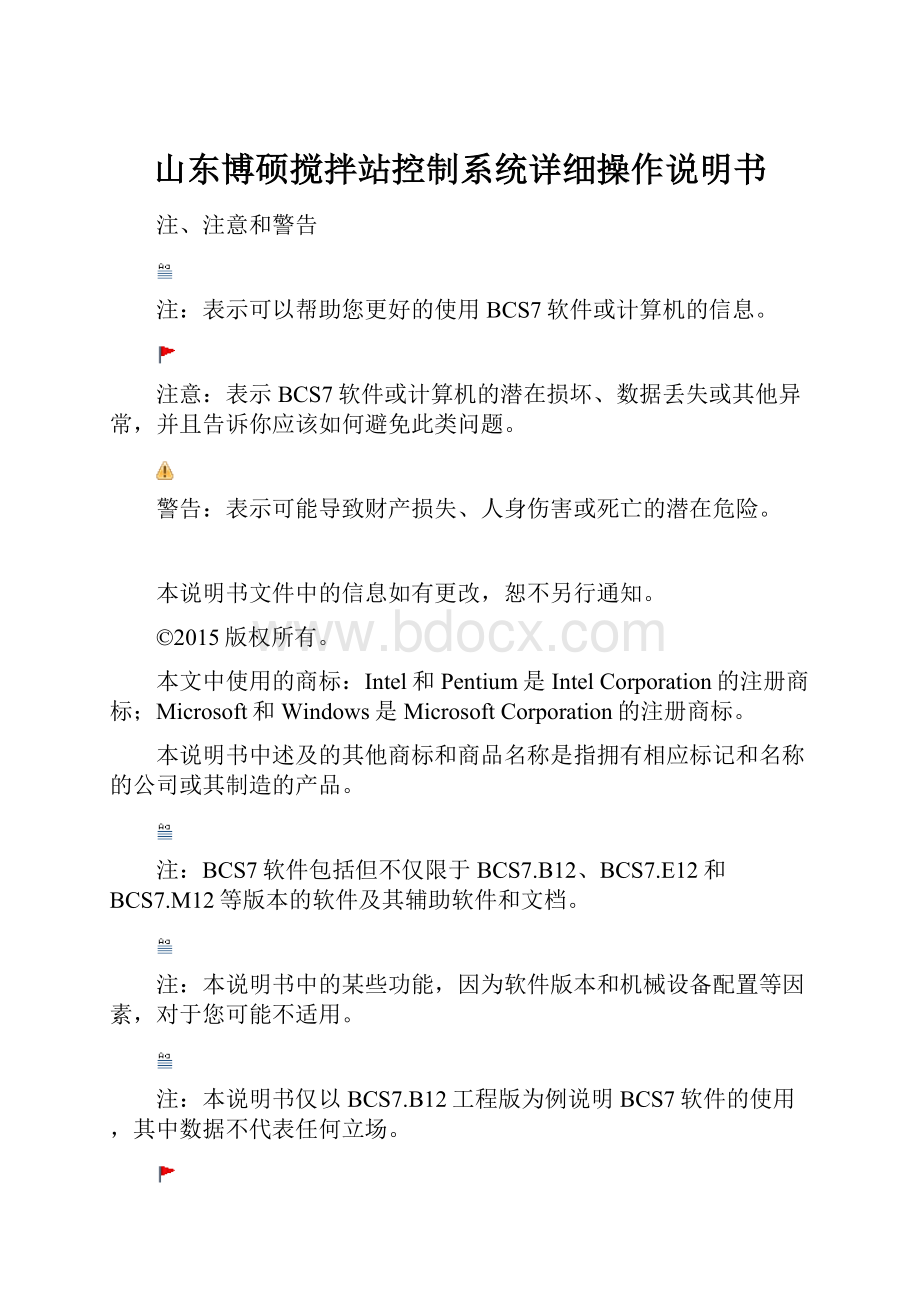
山东博硕搅拌站控制系统详细操作说明书
注、注意和警告
注:
表示可以帮助您更好的使用BCS7软件或计算机的信息。
注意:
表示BCS7软件或计算机的潜在损坏、数据丢失或其他异常,并且告诉你应该如何避免此类问题。
警告:
表示可能导致财产损失、人身伤害或死亡的潜在危险。
本说明书文件中的信息如有更改,恕不另行通知。
©2015版权所有。
本文中使用的商标:
Intel和Pentium是IntelCorporation的注册商标;Microsoft和Windows是MicrosoftCorporation的注册商标。
本说明书中述及的其他商标和商品名称是指拥有相应标记和名称的公司或其制造的产品。
注:
BCS7软件包括但不仅限于BCS7.B12、BCS7.E12和BCS7.M12等版本的软件及其辅助软件和文档。
注:
本说明书中的某些功能,因为软件版本和机械设备配置等因素,对于您可能不适用。
注:
本说明书仅以BCS7.B12工程版为例说明BCS7软件的使用,其中数据不代表任何立场。
注意:
BCS7软件的使用者应具备基本的计算机操作技能。
开始之前
使用BCS7系列预拌砼生产监控和管理系统软件(简称BCS7软件)前,请仔细阅读本说明书。
BCS7软件是混凝土生产线的控制中心,将实时记录整个生产过程,运行BCS7软件的计算机应为生产控制专用计算机。
为避免造成意外故障或数据丢失,请不要运行与生产无关的程序,禁止运行游戏程序,禁止移动设备(手机和U盘等)的随意接入,禁止不必要的互联网接入,避免意外感染计算机病毒或使用非工作软件导致计算机故障并造成损失。
BCS7软件采用基于文件的数据库系统,计算机突然断电或强制关机等非法操作,可能损坏数据库系统,导致系统运行异常或数据错误,严禁非法关闭计算机,请正确启动和关闭计算机。
当生产暂停时间较长时,请退出BCS7软件;长时间不使用BCS7软件时,请关闭计算机。
使用BCS7软件时,请按正确的操作步骤进行,否则可能造成非法操作,引起数据丢失甚至事故。
检查计算机
为了更舒适的使用BCS7软件和控制系统,运行BCS7软件的计算机不应低于以下配置:
中央处理器(CPU):
主频1.0GHz
内存:
512MB
硬盘:
80GB
显示器:
分辨率1440×900像素
操作系统:
MicrosoftWindowsXP中文专业版
推荐配置
●DELLOPTIPLEX7010
●研祥IPC-820
●其他工业控制计算机或商用机:
中央处理器(CPU):
主频2.0GHz双核
内存:
1GB
硬盘:
160GB
显示器:
分辨率1440×900像素
打印机:
标准针式打印机
●操作系统:
MicrosoftWindows8.1中文专业版
约定
单击:
一般指鼠标左键的一次点击操作;
右键单击:
一般用于鼠标点击处的菜单选择;
双击:
指鼠标左键的连续点击两次;
选定:
列表视图中,单击即可选定;菜单项目中,鼠标指向条目即可选定;在生产队列中是指等待生产的派车;
盘次:
指原材料配料称量、原材料向搅拌机投料、搅拌机搅拌和搅拌机卸砼的整个过程,也称为批次。
运行和停止BCS7软件
启动BCS7软件
BCS7软件安装完成后就可以运行BCS7软件了,可以通过以下方式启动BCS7软件:
1、Windows桌面快捷方式:
双击该快捷方式即可启动BCS7软件;
2、BCS7软件程序组:
依次单击“开始”、“程序”、“BCS7.*”,选择“BCS7.*预拌砼生产监控和管理系统”即可启动BCS7软件。
注意
BCS7软件启动时可能出现“检查系统授权失败,请确保程序正确.”的提示,这可能是由于没有正确安装运行狗、USB接口损坏或BCS7软件被破坏造成的。
请检查BCS7软件运行狗、USB接口和BCS7软件并与我公司售后服务处联系。
BCS7软件启动时还可能出现“BCS7软件已运行.”的提示,请关闭已经运行的BCS7系列软件以便启动新的BCS7软件。
注意
Windows7以上版本的操作系统,请“以管理员身份运行”BCS7软件。
某些防毒杀毒软件或防火墙会阻止BCS7软件的运行,请将BCS7软件添加到杀毒软件或防火墙的信任域。
登录BCS7软件
BCS7软件启动过程中,将要求用户登录到BCS7软件。
请输入或选择用户名称并输入用户密码,单击“登录”,继续运行BCS7软件;或选择“取消”,退出BCS7软件。
注意
系统缺省的用户名称是“管理员”,缺省密码是“123”,首次启动BCS7软件请用缺省用户登录,进入BCS7软件后请立即更改密码并建立新用户;正常使用中,请用新建用户而不要用“管理员”身份登录;
登录过程中可能会出现“用户不存在,请正确输入用户名称.”,请确认输入的用户名称,确保用户存在;“密码错误,请正确输入登录密码.”,请确认输入的密码,确保输入的密码正确。
BCS7软件初始化
登录成功后,BCS7软件开始进行初始化。
注意
初始化过程中可能出现类似“建立连接失败,系统未进行初始化,将转入数据管理模式,要继续吗?
”、“系统复位生产失败,要继续吗?
”或“系统下发称量斗(砂1)参数失败,要继续吗?
”的错误提示,请按如下操作逐步排除错误:
1、检查BCS7系统,确保系统供电正常;
2、检查计算机网卡安装是否正确,尝试更换计算机网络接口;
3、检查BCS7系统网络连接和配置是否正确,与网络管理员联系更改网络设置;
4、检查防火墙配置是否正确,请正确配置或关闭防火墙;
5、选择继续执行,进入BCS7软件,检查并调整通信设置(参见“系统设置”),重新启动BCS7软件。
进入BCS7软件后,主界面如下图:
退出BCS7软件
可以通过以下方式退出BCS7软件:
1、单击BCS7软件主窗口的关闭按钮;
2、在BCS7软件功能区中选中“系统”选项卡,点击“退出”按钮。
注意
系统生产过程中不能退出BCS7软件,禁止强制退出。
使用BCS7软件
BCS7软件功能区如图:
红色方框1:
为快速访问工具栏,可设置“配合比管理”和“生产任务管理”和“生产数据中心”。
选中后为
,即显示在快速工具栏内。
红色方框2:
为菜单栏,包括“系统”、“开始”、“最近的配合比”、“最近的生产任务”和“最近的生产”。
其中“系统”包括“系统设置”、“操作员管理”、“更改密码”、“重新登录”、“信息”、“帮助”和“退出”;“开始”菜单下分三组,分别是“原材料与砼车”和“配合比”和“生产任务”。
如下图:
图:
快速工具栏图:
系统
图:
开始
系统设置
在BCS7软件功能区中单击“系统”选项卡,选择“系统设置”,即可打开系统设置窗口。
该窗口由“基本信息”、“通信”、“校秤参数”、“投料次序”、“设备限位”和“系统参数备份与恢复”等六部分组成,分别如下图:
图:
基本信息图:
通信
图:
校秤参数图:
投料次序
图:
设备限位图:
系统参数备份与恢复
“基本信息”:
编辑和修改搅拌站的企业名称、生产线编号、联系电话和其他信息,设定生产累计归零时刻。
“通信”:
设定系统设备的通信参数。
“校秤参数”:
设置所选秤的校秤参数,可以读取校秤参数,也可以下发已读取的校称参数。
“投料次序”:
修改所列秤的投料次序。
“设备限位”:
启用或停用设备的限位。
“系统参数备份与恢复”:
备份系统参数,恢复系统全部或部分设备的参数。
单击“确定”保存并关闭基本信息设置窗口,单击“取消”放弃修改并关闭系统设置窗口。
注意:
搅拌站生产流程(投料次序)跟生产设备相关,请不要自行修改生产流程。
为确保系统设置有效,请重新启动BCS7软件。
操作员管理
在BCS7软件功能区中单击“系统”选项卡,选择“操作员管理”,即可打开操作员管理窗口,如下图:
“添加”:
添加新的操作员;
“删除”:
删除选定的操作员;
“清空密码”:
清除选定操作员密码,设为初始密码“123”,如下图:
授权:
点击操作员名称前的三角按钮,展开选定操作员的权限列表。
更改选定操作员的授权类型,如下图:
关闭:
点击右上角窗口关闭按钮,保存并关闭操作员管理窗口。
更改密码
在BCS7软件功能区中单击“系统”选项卡,选择“更改密码”,打开更改密码窗口,如下图:
在“旧密码”后框内正确填写旧密码,若旧密码不正确则提示“旧密码错误,更改密码失败,请正确输入旧密码”;填写新密码,并保证“新密码”及“确认新密码”相同,否则点击“确认”会提示“密码不一致,请重新输入!
”;若填写一致则保存新密码并关闭设定密码窗口。
点击“取消”或右上角关闭按钮则不修改密码并关闭设定密码窗口。
原材料与砼车
在BCS7软件功能区中单击“开始”选项卡,如下图“原材料与砼车”组选择“原材料管理”,即可打开原材料设置窗口;若选择“砼车管理”,则可打开车辆设置窗口。
如下图:
图:
原材料设置
图:
车辆设置
“原材料设置”:
编辑和修改原材料名称、规格型号和备注,不能增加新的原材料。
“砼设置”:
您可以点击“+”添加新车辆;点击“-”删除本行车辆信息;单击相应的单元格可进行修改。
单击“确定”按钮保存并关闭设置窗口;单击“取消”按钮放弃修改并关闭设置窗口。
注意:
“砼车设置”的砼车号不能为空且不能重复,否则编辑时会出现错误提示“车辆编号重复,请确保车辆编号的唯一性”。
配合比管理
在BCS7软件功能区中单击“开始”选项卡,选择“配合比管理”即可启动配合比管理窗口;选择“添加”按钮进入配合比添加窗口;选择“编辑”进入当前配合比及配合比明细编辑窗口。
配合比管理窗口左侧为配合比列表、右侧为配合比明细如图:
2号绿色框内“增加”、“保存”、“删除”按钮,依次完成添加配合比、保存修改后配合比及删除选定配合比功能;“打印详单”按钮为单个配合比打印功能。
筛选配合比
1号绿色框内的下拉列表框为筛选列表,包括“所有配比”、“正常配比”及“停用配比”等条件,选择完成后配比列表里为符合要求的配合比。
添加配合比
单击“增加”按钮,配合比明细视图新增一条未编辑的配合比,输入配合比信息并设定配合比中各原材料的用量,单击“保存”按钮即可添加一个新配合比。
注意:
“配合比编号”必须唯一,否则将无法保存配合比;另外此处不能进行原材料名称和规格型号的修改,如要修改需从“系统”选项卡下的“系统设置”修改;原材料用量的单位为kg。
修改配合比
在配合比列表视图中单击要修改的配合比,配合比明细视图显示选定的配合比明细,该配合比进入编辑状态;或者双击要修改的配合比进入编辑状态。
在配合比明细视图中,调整待修改的信息后,单击“保存”按钮即可完成配合比的修改。
启用或停用配合比
编辑要启用或停用的配合比,在配合比明细视图中,调整“配合比状态”为“正常配比”,启用该配合比;调整“配合比状态”为“停用配比”,停用该配合比。
撤销修改配合比
在配合比的编辑状态,如果配合比内容发生改变,“保存”按钮将变为可用状态,如果不需要保存当前的修改,在离开配合比明细页面时候,点击提示的“否”按钮,放弃对当前内容的修改。
删除配合比
选定要删除的配合比,单击“删除”按钮,系统提示“确实要删除配合比(******)吗?
”,单击“是”删除选定的配合比,“否”中止删除操作。
注意:
配合比删除后,不可恢复;使用该配合比的生产任务将不能再进行生产,但不会影响生产过的数据。
打印配合比
单击“打印详单”按钮,打开“预览”窗体,如下图:
在报表预览窗体中,单击
按钮打印配合比通知单
生产任务管理
在BCS7软件功能区中单击“开始”选项卡,选择“生产任务管理”即可启动生产任务管理窗口,选择“添加”按钮进入生产任务添加窗口,选择“编辑”进入当前生产任务编辑窗口,选择“标识”将标记生产队列中选定派车相应的生产任务为“完成”或“停用”状态。
生产任务管理窗口如下图:
左侧为生产任务列表,右侧为生产任务明细。
功能按钮“增加”、“复制”、“保存”和“删除”依次完成添加生产任务、复制当前选定任务、保存修改后生产任务、和删除选定生产任务的功能;“打印”按钮完成生产任务列表的打印功能。
注意:
“复制”为复制任务功能,点击后复制当前任务并提示“确定要创建与生产任务(******)基本信息相同的新生产任务吗?
”,选择“是”则创建编号不同但内容相同的新任务。
筛选生产任务
筛选条件为起始日期至结束日期内符合“所有任务”或“正常任务”或“完成任务”或“停用任务”状态的任务。
选择完成后生产任务列表里为符合要求的生产任务。
增加生产任务
单击“增加”按钮,在生产任务明细视图内增加一条未编辑的生产任务,输入生产任务信息并设定施工配合比,单击“保存”按钮即可添加一个新生产任务。
注意:
“任务编号”必须唯一,“任务数量”必须合理,否则将无法保存生产任务;新建的任务处于“正常”状态。
修改生产任务
在生产任务列表中选择要修改的生产任务,选定的生产任务进入编辑状态;或者双击要修改的生产任务进入编辑状态。
在生产任务明细中调整待修改的信息后,单击“保存”按钮即可完成生产任务的修改。
撤销修改生产任务
在生产任务的编辑状态,如果生产任务内容发生改变,“保存”按钮将变为可用状态,如果不需要保存当前的修改,在离开生产任务明细页面时候,点击提示的“否”按钮,放弃对当前内容的修改。
标识生产任务
在生产任务明细视图中,调整“任务状态”为“正常”,启用该生产任务,可以使用该生产任务安排生产;调整“任务状态”为“停用”,停用该生产任务,不能使用该任务安排生产;调整“任务状态”为“完成”,根据用户设置(是否允许超方量生产),可以有选择的安排生产。
自动生产过程中,系统还将根据生产累计方量自动标识生产任务。
删除生产任务
选定要删除的生产任务,单击“删除”按钮,系统提示“确实要删除生产任务(******)吗?
”,单击“是”删除选定的生产任务,“否”中止删除操作。
注意:
生产任务删除后不可恢复,但使用该生产任务安排的派车仍存在,不会影响生产方量和原材料消耗统计。
打印生产任务
单击“打印”按钮,打开“预览”窗体,如下图:
在报表预览窗体中,单击
按钮,打印生产任务列表。
用BCS7软件进行生产
认识BCS7软件生产控制中心
BCS7软件的生产控制界面如下图:
1:
自上向下依次为原材料名或仓编号(有原材料显示原材料,否则显示仓编号)、原材料规格、含水率和设定值;
2:
配料完成值:
原料仓正在配料时(配料完成前)显示蓝色,原料仓配料完成后显示黄色,原料秤卸料完成或配料停止后不显示;
3:
快上料门:
绿色竖杠表示快上料进行中,红色横杠表示快上料已停止;在该区域按下鼠标左键打开快上料门,放开鼠标关闭快上料门;
4:
慢上料门:
绿色竖杠表示慢上料进行中,红色横杠表示慢上料已停止;在该区域按下鼠标左键打开慢上料门,放开鼠标关闭慢上料门;
5:
配料完成值:
同②;
6振动按钮:
骨料配料振动按钮和状态指示,绿色表示振动中,单击可以停止振动;灰色表示振动已停止,单击可以启动振动;
7:
称量斗当前称量值,暗红色表示秤重不稳定,深蓝色表示称重稳定;
8:
称量斗当前盘次:
“/”前为当前盘次,后为本次生产的总盘次;本次生产总盘次超过10盘时,仅显示当前盘次;
9:
称量斗卸料状态:
绿色竖杠表示称量斗卸料中,红色横杠表示卸料门关闭;在该区域按下鼠标左键打开卸料门,放开鼠标关闭卸料门;
10配料进度指示:
该区域深蓝色竖条出现表示双开门上料进行中;浅蓝色竖条出现表示单开门上料或精计量进行中;黄色竖条出现表示相应仪表配料完毕或预储料斗准备就绪;
11:
称量斗当前称量值,同⑦;
12:
振动按钮:
骨料卸料振动按钮和状态指示,绿色表示振动中,单击可以停止振动;灰色表示振动已停止,单击可以启动振动;
13:
除尘按钮:
粉料除尘按钮和除尘状态指示,绿色表示除尘已启动,单击可以停止除尘;灰色表示除尘已停止,单击可以启动除尘;
14:
吹气破拱按钮:
粉料吹气破拱按钮和破拱状态指示,绿色表示破拱进行中,单击可以停止吹气破拱;灰色表示破拱已停止,单击可以启动吹气破拱;
15:
料位指示:
粉料和液外剂仓具有料位指示,绿色表示原材料库存充足,蓝色表示库存量低于2倍的安全库存量,红色表示库存量已低于安全库存量,库存不足报警;
16:
限位指示:
对于配置限位的搅拌机、称量斗、中间仓和原料仓等设备,红色表示关限位到位,绿色表示开限位到位,蓝色表示中间限位到位,黄色闪烁表示限位报警;
17:
振动按钮:
粉料卸料振动按钮和状态指示,绿色表示振动中,单击可以停止振动;灰色表示振动已停止,单击可以启动振动;
18:
喷淋按钮:
水喷淋冲洗按钮和状态指示,绿色表示喷淋中,单击可以停止喷淋;灰色表示喷淋已停止,单击可以启动喷淋;
A.盘次指示:
搅拌机正搅拌的盘次指示,“/”前为当前盘次,后为本次生产的总盘次;
B.计时(计数)指示:
以液压方式卸砼的搅拌机,为进行半开门或全开门进行卸砼的倒计时;以气动方式卸砼的搅拌机,为进行点动卸砼倒计数或全开门卸砼倒计时;
C.卸砼设定指示:
“/”前为设定的全开门卸砼时间(单位:
秒),后为设定的半开门卸砼时间或点动卸砼次数;
D.搅拌时间指示:
“/”前为当前正在进行搅拌的倒计时,后为设定的搅拌时间;
T1:
传送设备运行状态:
绿色表示设备运行中,按下可以停止传送设备;灰色表示设备已停止,按下可以启动传送设备;
B0:
搅拌机油泵状态:
绿色表示油泵运行中,按下可以停止油泵;灰色表示油泵已关闭,按下可以启动油泵;
B1:
搅拌机气阀状态:
绿色表示气阀已打开,按下可以关闭气阀;灰色表示气阀已关闭,按下可以打开气阀;
B2:
搅拌机启动按钮:
绿色表示搅拌机已启动,按下该按钮可以停止搅拌机运转;灰色表示搅拌机已停止,按下可以启动搅拌机;
P1:
循环泵状态指示:
绿色表示循环泵已启动,按下可以停止循环泵;灰色表示循环泵已停止,按下可以启动循环泵;
C1:
除尘风机状态指示:
绿色表示除尘风机已启动,按下可以停止除尘风机;灰色表示除尘风机已停止,按下可以启动除尘风机;
D1:
空压机状态指示:
绿色表示空压机已启动,按下可以停止空压机;灰色表示空压机已停止,按下可以启动空压机;
R1:
电铃状态指示:
绿色表示电铃响铃中,按下可以停止响铃;灰色表示电铃未响铃,按下可以进行响铃;
E1:
电流/功率监控区:
实时监控主机电流或功率,根据电流变化进行搅拌匀质判断并提示操作工卸砼。
生产信息区:
位于生产控制中心的左下角,图中红色曲线包围区,其中上半部分为生产派车信息,下半部分为生产数据区;
生产命令区:
位于生产控制中心下部中心处,图中黄色曲线包围区,是进行生产控制的核心区域;
生产队列区:
位于生产控制中心的右下角,图中绿色曲线包围区,主要完成生产派车的功能。
注意:
生产的阶段不同,以上各状态、标志或数据会有选择的出现。
管理设备
BCS7软件生产控制中心管理的设备主要有原料仓、称量斗、预储料斗、平皮带、斜皮带(提升斗)、搅拌机、空压机、除尘风机、电铃、电流等。
原料仓管理
用鼠标右键单击原料仓会弹出原料仓的管理菜单,如下图:
添料
向原料仓中添加原材料,骨料仓和水仓没有该功能;单击原料仓的左侧边界打开添料窗体,如下图:
输入要添料的数量、货号、供应商、车辆编号,单击“确定”完成原材料的添加,单击“取消”关闭窗体放弃添加原材料。
换仓
单击“换仓”菜单打开换仓窗体,如下图:
设定目标秤和目标仓后,单击“执行换仓”进行换仓,换仓成功换仓窗体将自动关闭。
注意:
根据配置不同,部分仓可能不能进行换仓;同秤换仓时会检查仓内原材料是否相同,经确认后才能进行换仓;异秤换仓原材料必须相同。
不能连续换仓,即发生换仓的原料仓不能再次换仓,只能取消换仓;启动下一车次生产时,换仓功能将自动取消。
属性
单击“属性”菜单或双击原料仓,打开设备属性窗体,根据仓类别不同,属性窗体如下:
图:
骨料仓属性
图:
粉料仓(液外剂)属性
设置料仓的编号及对应的原材料名称,对粉料仓和液外剂仓请正确输入料仓容量、库存量。
骨料仓若使用了含水率,点击“确定”按钮则应用当前含水率调整生产设定值;
粉料仓和液外剂仓当前库存量:
单击设备左侧打开添料窗口进行填料。
随着生产的进行,当前库存量自动调整。
参数设置:
设定生产控制参数,设备不同控制参数亦不同,请查考“附件1仓参数”。
单击“确定”保存用户对仓信息的修改并关闭仓属性窗口,“取消”放弃对仓属性的修改并关闭窗口。
注意:
生产过程中不能修改精计量和落差。
控制原料仓
当鼠标移动到原料仓快上料或慢上料门时鼠标变成手状,按下鼠标可以打开上料门上料,松开鼠标可以关闭上料门;移动鼠标到振动或除尘上时鼠标也变成手状,单击可以启动或停止振动或除尘。
称量斗(仪表)管理
用鼠标右键单击称量斗(仪表)会弹出称量斗的管理菜单,如下图:
启动
若设定了仪表的设定值,单击“启动”菜单则启动仪表进行配料,配料完成后仪表自动停止;否则本操作不起作用。
停止
若已经启动仪表配料,单击“停止”菜单停止仪表配料;否则本操作不起作用。
扣料
称量完成后卸料时,允许用户在称量斗内扣留部分原材料。
单击“扣料”菜单,弹出对话框,如下图:
输入扣料的数量,单击“确定”按钮进行扣料,或单击“取消”按钮取消扣料。
校零点
单击“校零点”菜单,弹出对话框如下:
单击“是”按钮,对该秤进行校零点,点击“否”,取消校零点操作。
校终点
单击“校终点”菜单,弹出对话框如下:
输入终点重量(例如1000公斤),单击“确定”按钮,对该秤校终点。
属性
单击“属性”菜单或双击称量斗将打开设备属性窗体。
属性窗体如下图:
称量斗属性
信息由称量斗编号和相关参数组成,设备不同称量斗参数亦不同,请参考“附件1称量斗参数”。
注意:
尽管可以调整仪表参数达到更好的称量精度,但这也可能导致更坏的效果,一般请不要随意调整仪表参数。
参数修改后,需点击“确定”保存并下发,点击“取消”或窗体右上角“关闭”则不保存并关闭属性窗体。
控制称量斗
当鼠标移动到称量斗卸料门上时,鼠标变成手状,按下打开卸料门,松开关闭卸料门;移动鼠标到振动上时鼠标也变成手状,单击可以启动或停止振动;但喷淋水不可手动启动或停止。
传送设备管理
用鼠标右键单击传送设备,弹出传送设备管理菜单,如下图所示:
图:
平皮带
图:
斜皮带图:
提升斗
注意:
传送设备泛指平皮带、斜皮带及提升斗等骨料传输设备。
斜皮带一般和预储料斗一起使用。
属性
单击“属性”菜单或双击传送设备,打开传送设备属性窗体,如下图:
图:
平皮带
图:
斜皮带
图:
储料仓
图:
提升斗
设备编号必填且必须唯一,设定传送设备参数,请参考“附件1传输设备参数”
单击“确定”保存对传送设备信息的修改,下发参数并关闭属性窗口,“取消”放弃修改并关闭窗口。
注意:
储料仓和提升斗可以清空。
右键点击设备弹出的菜单选择“清空提升斗”或“清空预储料仓”,弹出提示,选择“是”,则清空,“否”则不执行清空,如下图所示:
控制传送设备
当鼠标移动到传输设备启动“启动”按钮时,鼠标变成手状,初次按下(按钮变为绿色)启动传送设备;再次按下(按钮变为红色)停止传送设备。
搅拌机管理
用鼠标右键单击搅拌机,弹出搅拌机管理菜单,如图:
清空搅拌机
系统等待生产时,单击“清空搅拌机”菜单,用户确认
- 配套讲稿:
如PPT文件的首页显示word图标,表示该PPT已包含配套word讲稿。双击word图标可打开word文档。
- 特殊限制:
部分文档作品中含有的国旗、国徽等图片,仅作为作品整体效果示例展示,禁止商用。设计者仅对作品中独创性部分享有著作权。
- 关 键 词:
- 山东 搅拌 控制系统 详细 操作 说明书
 冰豆网所有资源均是用户自行上传分享,仅供网友学习交流,未经上传用户书面授权,请勿作他用。
冰豆网所有资源均是用户自行上传分享,仅供网友学习交流,未经上传用户书面授权,请勿作他用。


 《阿凡达》观后感.docx
《阿凡达》观后感.docx
 中考英语话题八计划与安排优质PPT.ppt
中考英语话题八计划与安排优质PPT.ppt
